
Vakıfbank “Halden Anlamayı Sizden Öğrendik” Reklamı
12 Nisan 2016
The Blacklist 3. Sezon 18. Bölüm “Mr. Solomon: The Conclusion”
16 Nisan 2016Daha önce tecrübe ettiğim Hosting Firmaları ve Cpanel WordPress Kurulumu‘nu anlattığım yazılar yazmıştım. Şimdi kullanmaktan en çok memnum olduğum hosting firması olan Turhost’ta ne kadar kolay WordPress’i kurabileceğimii anlatacağım. Gerçekten Hosting firmaları arasında seçim yapmakta zorlanıyorsanız size gözüm kapalı olarak iki tane firma önerebilirim. Bunlardan bir tanesi Turhost olur diğeride Websahibi olur. İkisi de gerçekten başarılı firmalardır.
Turhost Cpanel yönetiminde ücretli bir eklenti olan Softaculous eklentisini kullanıyor. Bu sayede WordPress’in sloganı olan 5 dakikada kurulum gerçek oluyor. Hatta 5 dakika değil bir kaç tık ve kişisel alan doldurma ile Wordpress’imiz hazır oluyor. Bahsettiğimiz bu eklenti ücretli olduğu için çoğu hosting firması bunu kullanmaz. Fakat Turhost’un kullanıyor olması bizlere bu hosting firmasının ne kadar kaliteli ve güvenilir olduğununda bir kanıtı bence.
Turhost Cpanel WordPress Kurulumu
Cpanel’e giriş yapmayı umarım bu yazıyı herkes biliyordur onlarında fotoğrafını koyup görüntü kirliliği oluşturmak istemiyorum. Fakat yinede kısaca adım adım Turhost panelinden Cpanel’e erişiminizi anlatayım;
- Ürün ve Hizmetleriniz > Gelişmiş Yönetim butonuna tıklayınız
- Açılan sayfanın sol alt tarafında bulunan cPanel Giriş bağlantısına tıklayınız
2 adımda Cpanel’e giriş yaptınız. Karşınızda Cpanel ekranı bulunuyor. Burada isterseniz arama kutusuna APP yazın ve aramalarda çıkan Softaculous Apps Installer bağlantısına tıklayın yada isterseniz genelde sayfanın en altında bulunan Softaculous Apps Installer bağlantısına tıklayın ve Softaculous sayfasını açın.
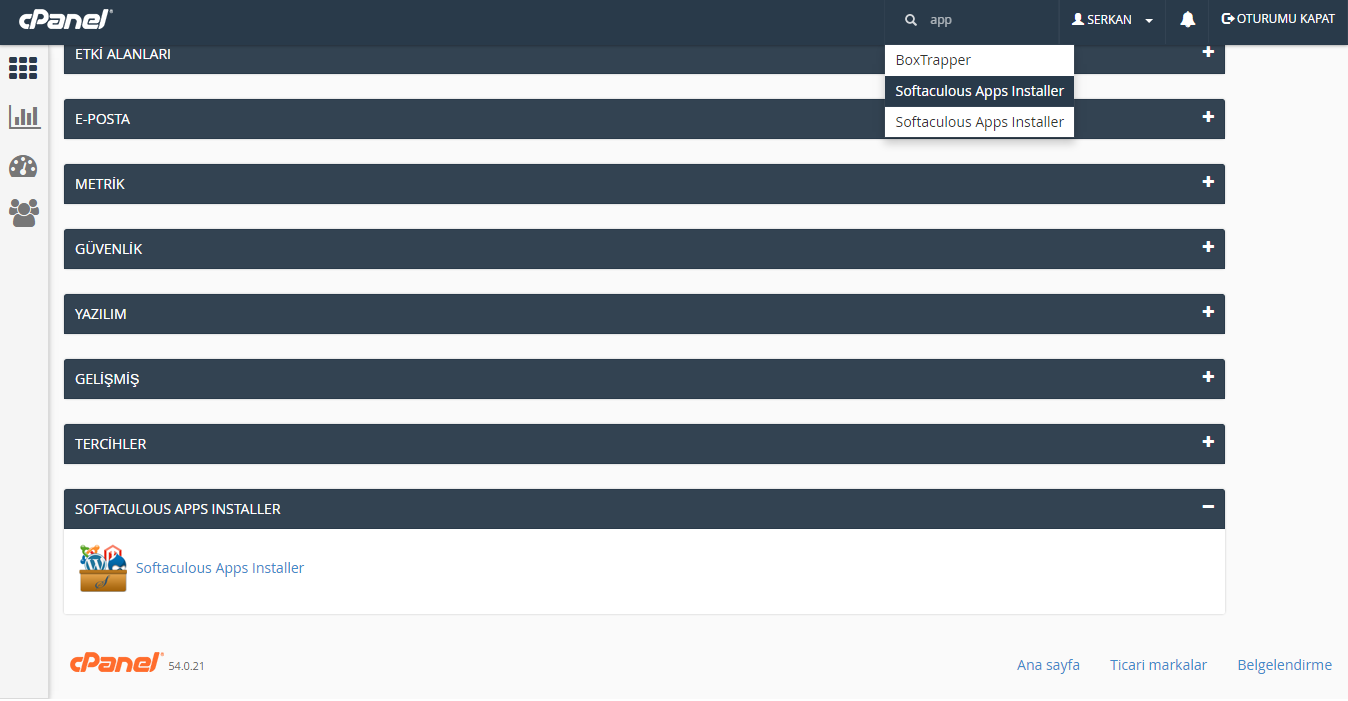
Turhost Cpanel Kurulumu
Açılan sayfada sadece WordPress değil. Açık kaynak kodlu olan onlarca içerik yönetim sistemini tek tıkla kurabilirsiniz. Bu sebepten dolayı Softaculous gerçekten harika bir Cpanel eklentisi diyebilirim. Ve her hosting firması kullanıcılarını düşünüyorsa bunu kurmalı. Karşımıza çıkan sayfada Top Scripts yani en çok kullanılan scriptler karşımıza çıkıyor ve doğal olarakta WordPress en başta. Buradan WordPress’e tıklıyoruz ve kuruluma başlıyoruz.
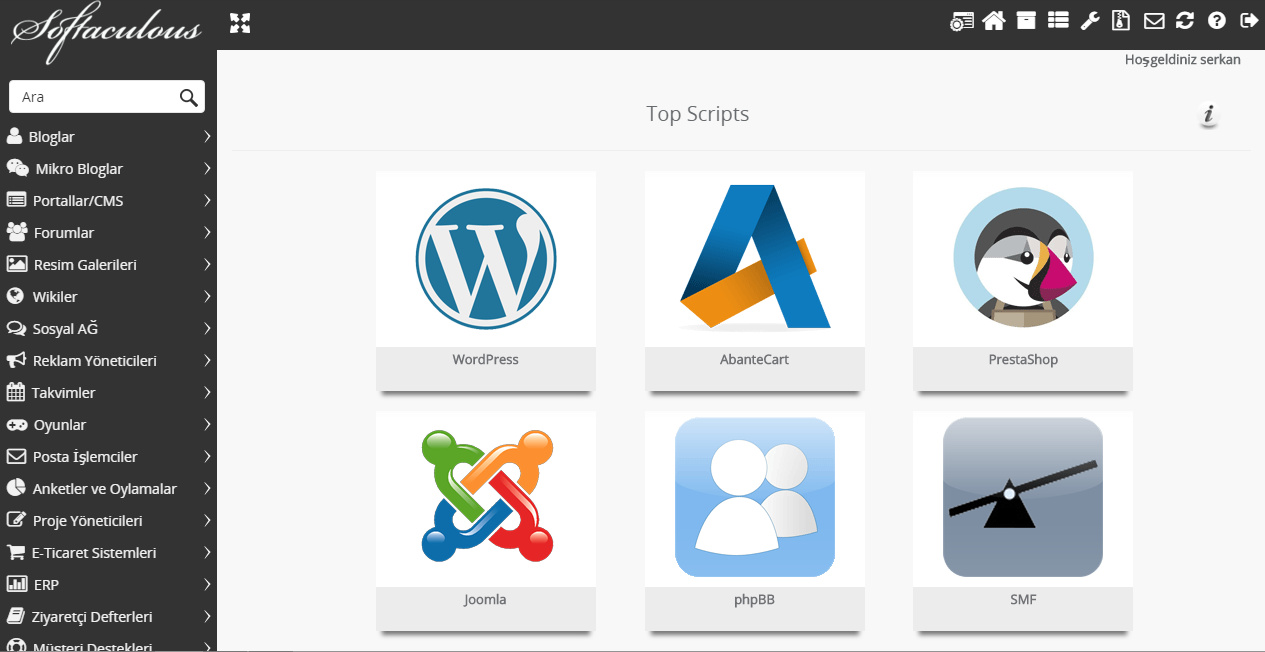
Turhost Cpanel Kurulumu
Karşınıza çıkan sayfada WordPress hakkında ve daha önce hiç bu yöntemi kullanarak kurulum yapmışsanız kurduğunuz siteleri bu ekranda görebilirsiniz. Kurduğunuz siteleri tek tıkla ister silebilir ister yedekleyebilirsiniz. Bu seçenekleri sayesinde çok işinize yarayan bir eklenti olduğunu sizde zamanla keşfedeceksiniz. Buradan sol üst köşede bulunan Yükle butonuna tıklayarak WordPress Kurulumuna geçebiliriz.
WordPress Kurulumu
1. Script Ayarları
Bu bölümden WordPress’i kurmak istediğimiz Cpanel’e eklenmiş olan alan adını, WordPress’inizi url protokolünü ve yükleme dizinini seçebilirsiniz. Yükleme dizinini boş bırakırsanız ana dizine kurulumu yapacaktır.
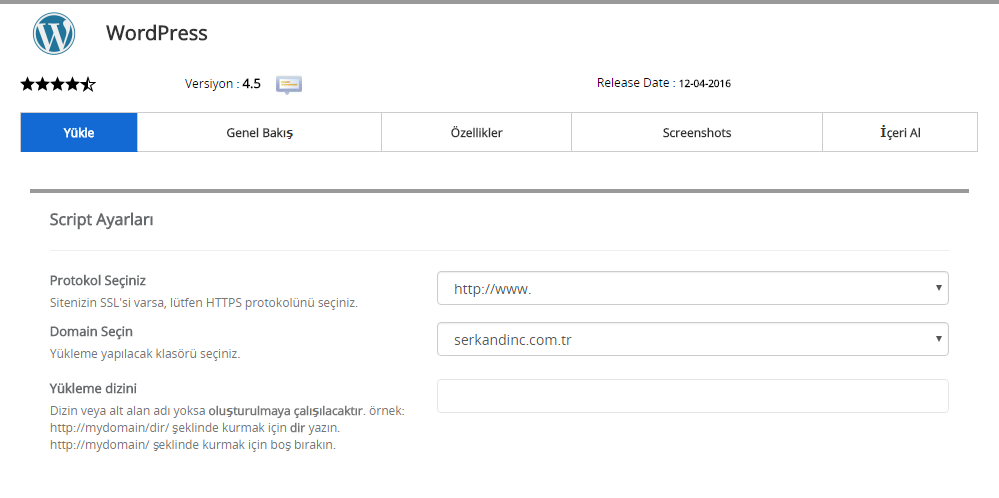
Turhost Cpanel Kurulumu
2. Site Settings
Bu bölümde sitenizin ismi ve açıklamasını yazmanız gerekiyor. Bu alanları isterseniz daha sonra WordPress admin panelinden Ayarlar => Genel bölümünden değiştirebilirsiniz. Ayrıca WordPress sisteminizin son zamanlar sıkça kullanılan Multi WordPresss olmasını isterseniz bu alanda da Enable Multisite (WPMU) seçeneğini seçebilirsiniz. Fakat ben size bunu kullanmanızı pek önermiyorum.
3. Admin Account
Bu bölümde admin hesabınızı belirliyorsunuz. Size eklenti otomatik olarak kullanıcı adı ve şifre önerilerinde bulunuyor. İsterseniz bu önerileri kullanabilir istersenizde kendi kişisel bilgilerinizi kullanabilirsiniz. Admin Email bölümünde kullandığınız bir mail adresi girmenizi tavsiye ederim.
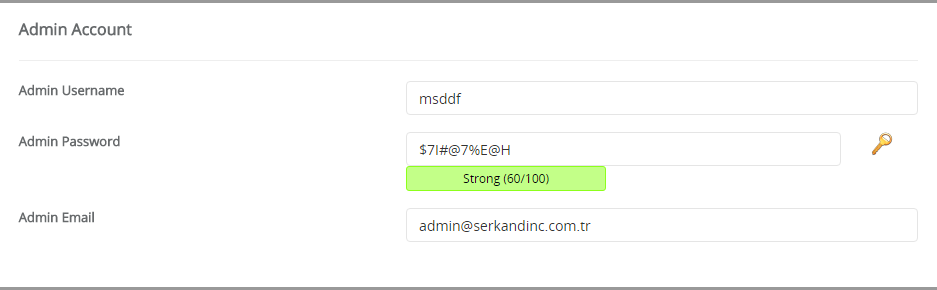
Turhost Cpanel Kurulumu
4. Choose Language
Adı üzerinde buradan WordPress sistemimizin dil ayarını yapıyoruz. Hangi dilde kullanmak istiyorsak o dili seçebiliriz.

Turhost Cpanel Kurulumu
5. Advanced Options
Bu ayarları kurcalamanızı pek tavsiye etmem çünkü buradaki bir çok ayar sizin faydanıza olan ayarlar. Veritabanı ayarları, Tema ve WordPress güncelleme ayarları ve isterseniz otomatik yedekleme ayarlarını buradan yapabilirsiniz. Fakat bu ayarların hepsini otomatik olarak yapmak yerine manuel yapmanızı tavsiye ederim.

Turhost Cpanel Kurulumu
6. Select Theme
Son olarak Select Theme bölümünde WordPress’inizi default olarak hangi tema ile kurmak istediğinizi seçebilirsiniz. Burayı isterseniz kullanmadanda geçebilirsiniz. Yükle butonuna bastığınızda WordPress otomatik olarak yüklenecektir.
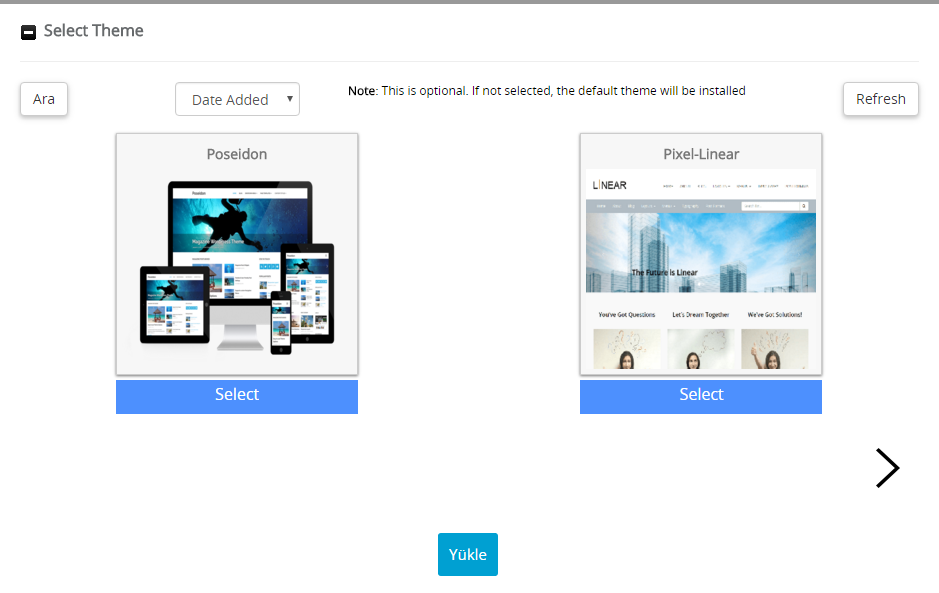
Turhost Cpanel Kurulumu
Serkan Dinç sitesinden daha fazla şey keşfedin
Subscribe to get the latest posts sent to your email.



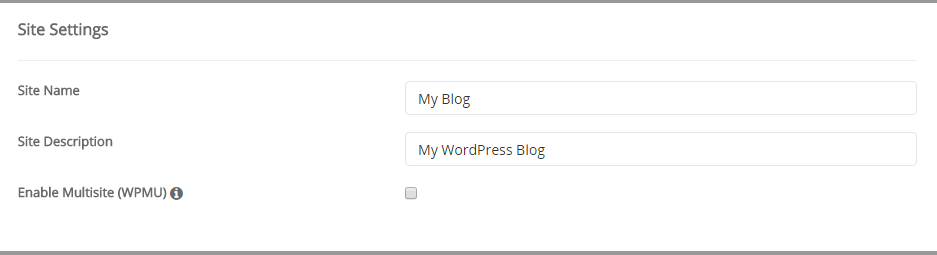

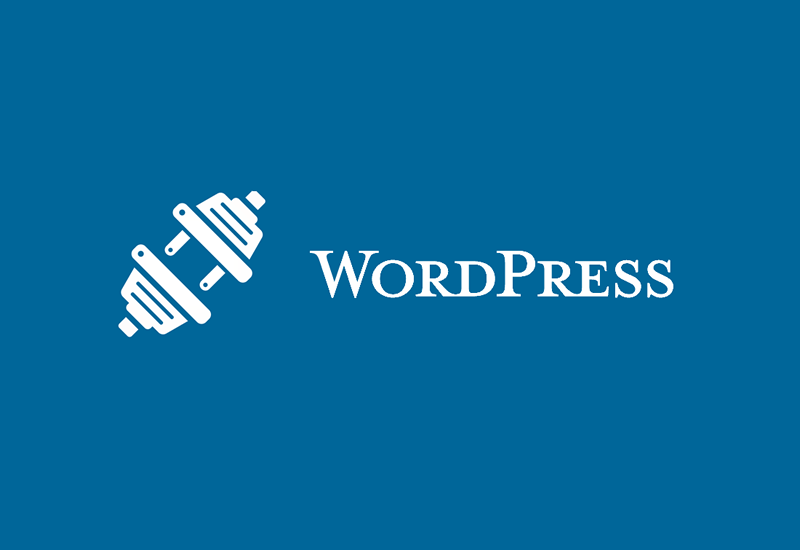
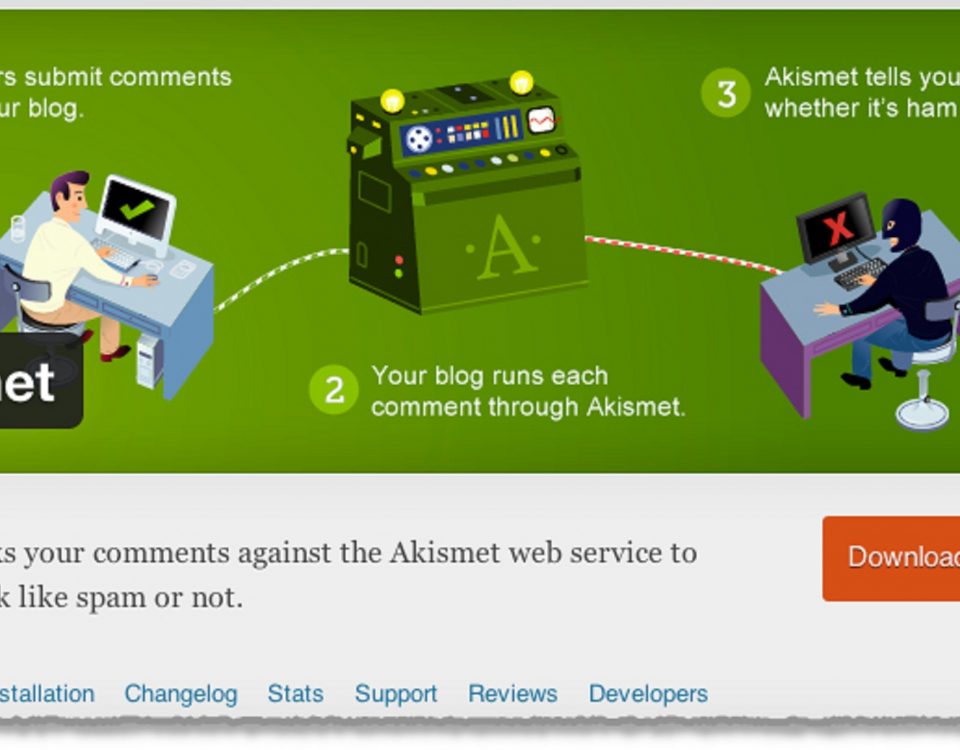
2 Comments
Merhabalar.
Farklı wordpress bloglarını Turhost üzerinde kurmayı deneyimlediniz mi?
Birden farklı blog nasıl kurulabilir Turhost’ta? Önermediğiniz Enable Multisite özelliği ile mi?
Multisite özelliği ile birden fazla blog açabilirsiniz. Bu blogları açarken ayarlardan nasıl URL yapısı olacağınıda seçebilirsiniz. İster subdomain olarak istersenizde siteadi.com/blogadi olarakta ayarlanabiliyor. Sizin burada yapmak istediğiniz şey tam olarak nedir?